
V zadnjih dneh se nismo ustavili, da bi vam sporočili vse novice znamke jabolk: pregledi novega Apple TV-ja, novega uradnega pristanišča za Apple Watch in celo vsega, kar se je zgodilo ob predstavitvi novega (in nekoliko ekskluzivnega) iPada Pro, najnovejših Applovih novic za oboževalce. Očitno ne bodo vse bile Appleove novice, radi bi vam prinesli še nekatere zanimive novice o tehnologiji na splošno, novice, ki so včasih vadnice in vas lahko naučijo lažjega krmarjenja po tehnološkem svetu.
Prav včeraj smo na sestanku urednikov iPad Actualidad (imamo sestanke) komentirali najboljše aplikacije za prenos YouTube video posnetkov, zanimive aplikacije (veliko plačljivih), ki jih lahko shranite, če uporabite spletno operacijo ... korake za prenos YouTube videoposnetkov v računalnik Mac brez potrebe po dodatni aplikaciji.
Najprej vam to povem ta metoda ni nezakonita, in kar je predlagano, videoposnetki gostujejo na strežnikih YouTube in kadar koli jih gledate prek spleta, se shranijo kot predpomnilnik v vašem Macu. S to metodo ste izpeljati ta predpomnilnik na katero koli spletno mesto, ki si ga želite ogledati brez povezave kadarkoli želiš.
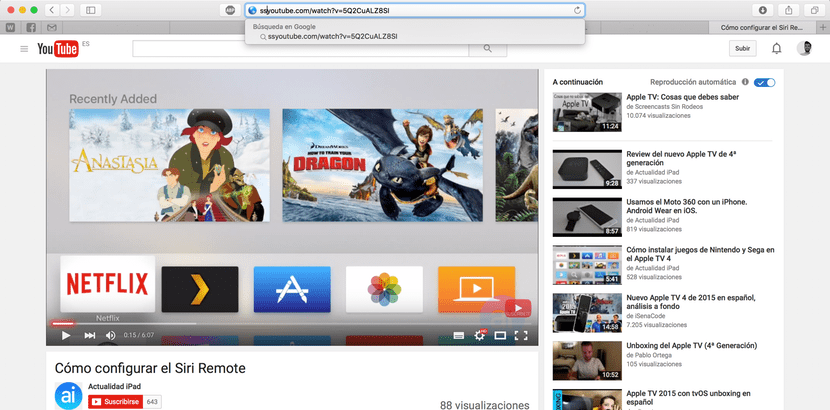
Kar vidite v zgornjem zajemanju, je prvi korak, do zadevnega videoposnetka morate dostopati v YouTubu Če želite dostopati do njegovega URL-ja, torej gledate videoposnetek v YouTubu in ga želite prenesti, si oglejte URL v naslovni vrstici Safarija ali brskalnika, ki ga uporabljate (v Safariju kliknite na polje za vnos URL bo prikazano popolno).
URL, potreben za dostop do tega načina prenosa prek spleta. Kaj bomo storili v tem trenutku, bo vstavite črke "ss" pred besedo youtube. Spodaj si lahko ogledate primer:
ssyoutube.com/watch?v=5Q2CuALZ8SI
Pritisnite tipko enter in preusmerjeni boste neposredno na spletno mesto Savefrom.net (Storitev lahko uporabljate tudi z drugimi video storitvami), kot lahko vidite spodaj ...
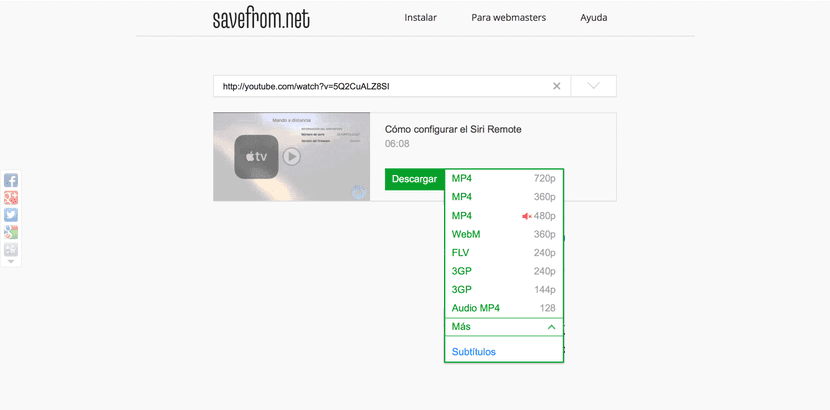
Naslednji korak je zelo preprost. Kot lahko vidite na prejšnjem posnetku zaslona, boste videli video, ki ga želite prenesti, in gumb s vse vrste videoposnetkov, ki jih lahko prenesete prek SavefromIzberete jo lahko tudi samo z zvokom. Ko izberete vrsto datoteke, ki jo želite prenesti, boste morali le pritisnite gumb «Prenos» in video se bo prenesel na vaš Mac.
Dokaj enostavna metoda Tako boste prihranili polnjenje Mac-a z aplikacijami, in dobili boste vse tiste videoposnetke, za katere si želite, da jih lahko vidite zunaj spleta.

Kaj ima to opraviti z iPadom "iOS"? To bi bilo bolje na "trenutno Mac"
Jaz mislim, da bi to lahko storili z iPada .. Kakšno razočaranje!
Kot v našem primeru ga uporabljam tudi na iPadu, imenuje se Plastic program in je del Photoshopa ter ima logotip in ne vem, kako je odstranjen, v mojem primeru smo kupili dva ali trikrat in je zruši se, ne vem kako, saj sem imel še en iPad in ga hitro kupil. In to je bilo narejeno, bilo je super, zdaj pa ne, in če ima José iPad, je nov ali ne vem kako.
Prosim, kako se to naredi?
hvala
No, znano je, da Apple sploh ni vreden vrga .. ampak tudi prihranek iz neta ni vreden vrga, ne deluje samo v nekaterih videoposnetkih